excel插件加载失败提示被禁用怎么办
很多小伙伴在使用excel编辑表格的时候,会使用插件来进行操作,可是不少人反映说自己的插件功能被禁用了,所以无法进行使用,那么我们应该怎么操作才能够重新启动恢复,针对这个问题,既然的软件教程就来和广大用户们分享解决方法,接下来让我们一起来看看具体的操作步骤吧。
excel插件被禁用怎么重新启用
1、首先打开excel,点击菜单栏的【插入】。
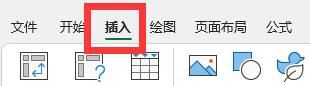
2、选择菜单栏下方的【我的加载项】旁边的【图标】点击进入。
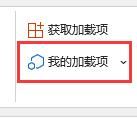
3、然后在下拉选项中选择【管理其他加载项】点击进入。
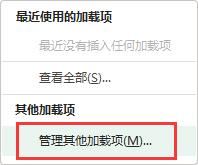
4、找到最下方的【excel加载项】点击旁边的【图标】出现下拉菜单。
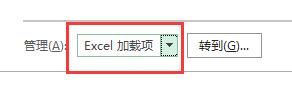
5、在下拉菜单中选择【禁用项目】。
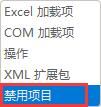
6、点击右侧的【转到】按钮。
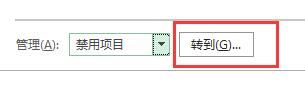
7、此时若有被禁用的加载项,选中禁用的项目再点击【启用】即可重新启用啦。
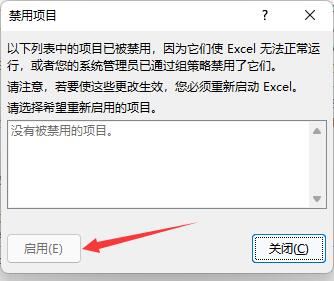
以上就是excel插件被禁用后重新启用的技巧,希望大家喜欢,请继续关注电脑系统之家。
相关推荐:
为什么打开Excel表格会出现stdole32.tlb? excel中stdole32.tlb错误提示解决办法
如何用excel自动记录数据录入时间? excel自动生成记录时间的技巧
excel图表复制到word后怎么保持原格式? Excel表格样式复制技巧
最新推荐
-
excel怎么把一列数据拆分成几列 excel一列内容拆分成很多列

excel怎么把一列数据拆分成几列?在使用excel表格软件的过程中,用户可以通过使用excel强大的功能 […]
-
win7已达到计算机的连接数最大值怎么办 win7连接数达到最大值

win7已达到计算机的连接数最大值怎么办?很多还在使用win7系统的用户都遇到过在打开计算机进行连接的时候 […]
-
window10插网线为什么识别不了 win10网线插着却显示无法识别网络

window10插网线为什么识别不了?很多用户在使用win10的过程中,都遇到过明明自己网线插着,但是网络 […]
-
win11每次打开软件都弹出是否允许怎么办 win11每次打开软件都要确认

win11每次打开软件都弹出是否允许怎么办?在win11系统中,微软提高了安全性,在默认的功能中,每次用户 […]
-
win11打开文件安全警告怎么去掉 下载文件跳出文件安全警告

win11打开文件安全警告怎么去掉?很多刚开始使用win11系统的用户发现,在安装后下载文件,都会弹出警告 […]
-
nvidia控制面板拒绝访问怎么办 nvidia控制面板拒绝访问无法应用选定的设置win10

nvidia控制面板拒绝访问怎么办?在使用独显的过程中,用户可以通过显卡的的程序来进行图形的调整,比如英伟 […]
热门文章
excel怎么把一列数据拆分成几列 excel一列内容拆分成很多列
2win7已达到计算机的连接数最大值怎么办 win7连接数达到最大值
3window10插网线为什么识别不了 win10网线插着却显示无法识别网络
4win11每次打开软件都弹出是否允许怎么办 win11每次打开软件都要确认
5win11打开文件安全警告怎么去掉 下载文件跳出文件安全警告
6nvidia控制面板拒绝访问怎么办 nvidia控制面板拒绝访问无法应用选定的设置win10
7win11c盘拒绝访问怎么恢复权限 win11双击C盘提示拒绝访问
8罗技驱动设置开机启动教程分享
9win7设置电脑还原点怎么设置 win7设置系统还原点
10win10硬盘拒绝访问怎么解决 win10磁盘拒绝访问
随机推荐
专题工具排名 更多+





 闽公网安备 35052402000376号
闽公网安备 35052402000376号